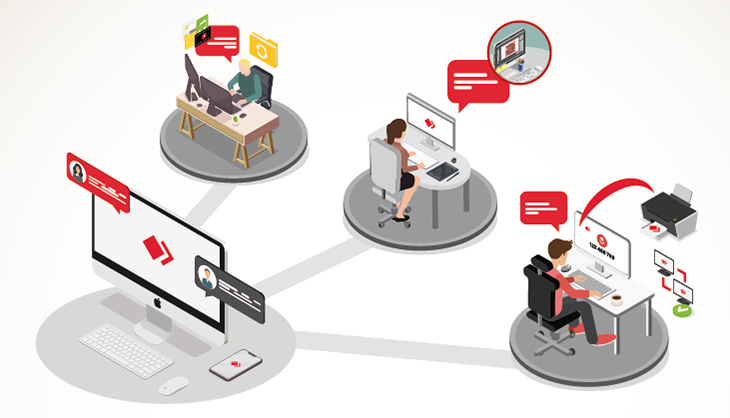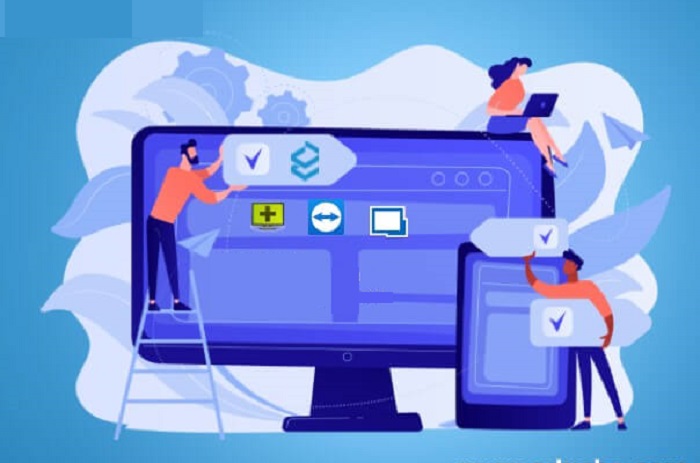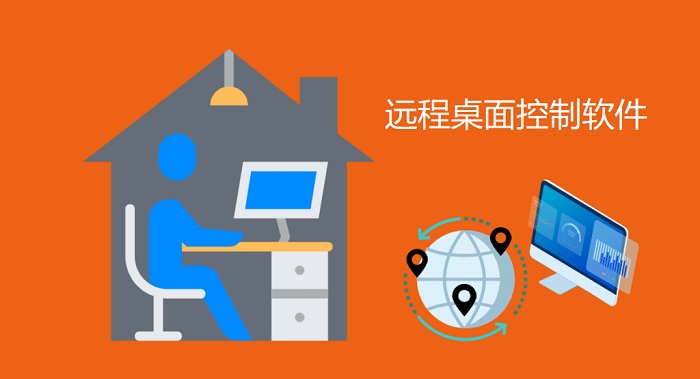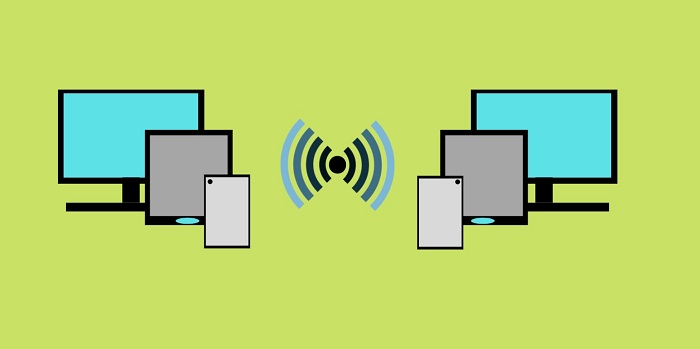分享RayLink远程控制软件最新企业资讯以及行业前沿技术
远程桌面工具如何实现远程访问
远程桌面工具是一种方便用户实现远程访问的工具,它可以帮助用户远程连接到其他计算机或服务器,并在远程计算机上操作,就像直接坐在那台计算机前一样。下面将探讨远程桌面工具是如何实现远程访问的。

远程桌面工具实现远程访问的基本原理是在客户端和服务器之间建立一个虚拟的桌面环境,并通过网络传输来实现远程操作。远程桌面工具通常由两个核心组件组成:客户端和服务器端。
客户端是安装在用户本地计算机上的应用程序,用户可以通过客户端向服务器请求远程访问。当用户输入目标计算机的IP地址或域名以及登录凭据后,客户端会与服务器建立连接,并发送请求以验证身份和权限。
服务器端是位于目标计算机上的应用程序,负责接收并处理客户端的请求。服务器端会验证客户端提供的登录凭据,并根据用户权限控制访问权限。如果验证成功,服务器端会在目标计算机上创建一个虚拟桌面环境,并将该环境的图像和用户输入信息传输回客户端。
下面是远程桌面工具实现远程访问的基本步骤:
1、建立连接
用户在客户端上输入目标计算机的IP地址或域名,以及登录凭据,客户端与服务器端建立连接。
2、身份验证
服务器端对客户端提供的登录凭据进行验证,包括用户名和密码等信息。如果验证失败,服务器端会拒绝连接请求。
3、授权访问
服务器端根据用户的身份和权限来控制访问权限。只有经过授权的用户才能访问目标计算机。
4、创建虚拟桌面环境
在目标计算机上,服务器端会创建一个虚拟桌面环境,并将该环境的图像和用户输入信息传输回客户端。
5、图像传输
服务器端将虚拟桌面环境中的图像通过网络传输给客户端,客户端将图像显示在本地计算机上。
6、用户输入传输
客户端将用户在本地计算机上的输入信息(例如鼠标点击、键盘输入等)传输给服务器端,服务器端将这些信息应用到虚拟桌面环境中。
7、远程操作
用户可以通过客户端在本地计算机上进行远程操作,操作的结果将在虚拟桌面环境中反映出来。
8、断开连接
当用户结束远程访问时,客户端会发送断开连接的请求给服务器端,服务器端会关闭虚拟桌面环境,并断开与客户端的连接。
在实际应用中,RayLink远程桌面工具通常还提供了一些额外的功能,例如文件传输、远程协助等,以增强用户的远程访问体验。同时,为了保证安全性,RayLink远程桌面工具还会采用加密技术来保护数据的传输过程,防止数据泄露或被篡改。
远程桌面工具通过建立虚拟的桌面环境,并通过网络传输图像和用户输入信息,实现用户在本地计算机上远程访问其他计算机或服务器。它为用户提供了便捷的远程操作方式,使得距离不再是限制。